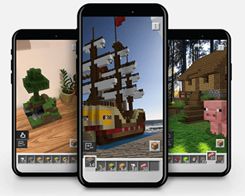Cara Menjalankan Aplikasi Android yang Tidak Kompatibel di Android TV

Salah satu fitur terbaik Android TV adalah Anda mendapatkan akses ke Play Store, yang berarti Anda dapat menjalankan aplikasi Android favorit di TV Anda. Namun, ada beberapa aplikasi Android yang tidak tersedia di Play Store. Meskipun kami dapat mentransfer file APK ke TV, penginstalan beberapa aplikasi masih gagal karena berbagai masalah kompatibilitas. Jadi, jika Anda mencari cara untuk menjalankan aplikasi Android yang tidak kompatibel di TV Android Anda, Anda telah datang ke tempat yang tepat. Di sini, kami telah membahas beberapa langkah berguna untuk menginstal dan menjalankan aplikasi Android di Android TV.
Jalankan aplikasi Android yang tidak kompatibel di Android TV pada tahun 2021
Saya sarankan melalui tutorial dari langkah pertama karena beberapa tutorial ditautkan bersama. Dari langkah dasar hingga lanjutan, kami telah membahas semuanya di artikel ini. Pada catatan itu, mari pelajari cara menjalankan aplikasi Android yang tidak kompatibel di Android TV.
1. Jika Anda mencoba mendapatkan APK yang sudah tersimpan di Android TV, Anda harus terlebih dahulu mengaktifkan opsi untuk menginstal aplikasi yang tidak dikenal dari sumber pihak ketiga. Untuk melakukannya, buka Pengaturan -> Preferensi Perangkat -> Keamanan & Pembatasan -> Sumber Tidak Dikenal. Di sini, aktifkan sakelar untuk “Solid Explorer” atau pengelola file apa pun yang Anda gunakan.
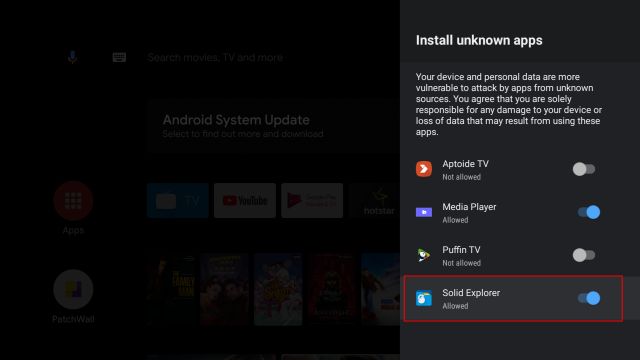
2. Sekarang Anda dapat mentransfer file APK ke Android TV dan dapatkan aplikasinya Tidak tersedia di Play Store karena masalah ketidakcocokan.
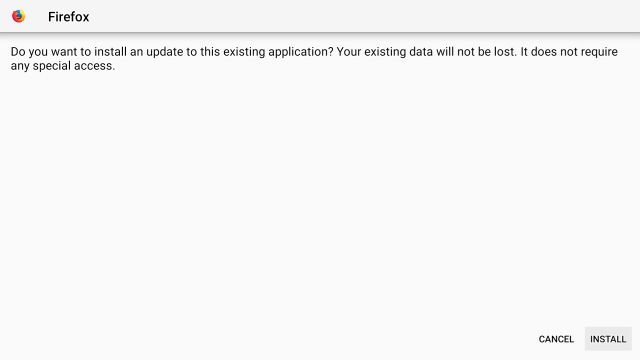
3. Anda juga dapat mengganti pemeriksaan kompatibilitas dasar Android TV dan paksa instal aplikasi android di Android TV melalui ADB secara nirkabel. Cukup atur ADB di komputer Anda dan buka Pengaturan -> Jaringan dan Internet -> Jaringan WiFi Anda di TV Android Anda. Di sini, tuliskan alamat IP.
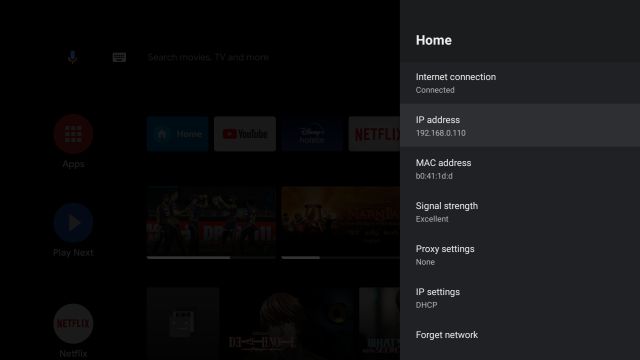
4. Kemudian jalankan adb connect ipaddress untuk menyambungkan secara nirkabel ke TV Android Anda. Pastikan untuk mengganti ipaddress dengan alamat IP asli yang Anda dapatkan di atas. Selanjutnya, tekan enter dan TV Android Anda akan terhubung ke komputer Anda melalui ADB nirkabel.
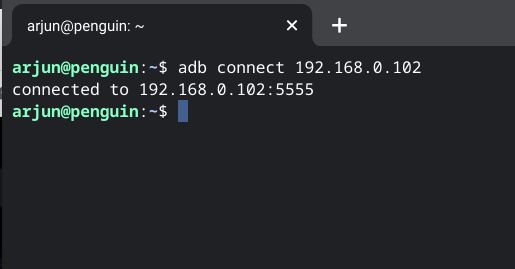
5. Sekarang, unduh APK di komputer Anda dan pindahkan ke folder ADB. Dalam kasus saya, saya menginstal Firefox di TV Android saya. Terjamin ganti nama file APK menjadi sesuatu yang lebih pendek. Terakhir, jalankan adb install firefox.apkon di terminal dan dalam hitungan detik aplikasi akan diinstal di Android TV Anda.
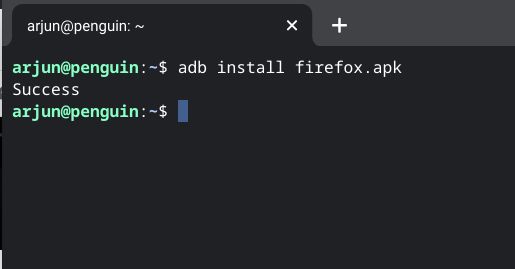
6. Jika aplikasi yang diinstal tidak muncul di laci aplikasi TV, Anda dapat menemukannya di Pengaturan -> Aplikasi -> Lihat semua aplikasi. Di sini, temukan aplikasinya dan buka. Selanjutnya, klik “Buka”.
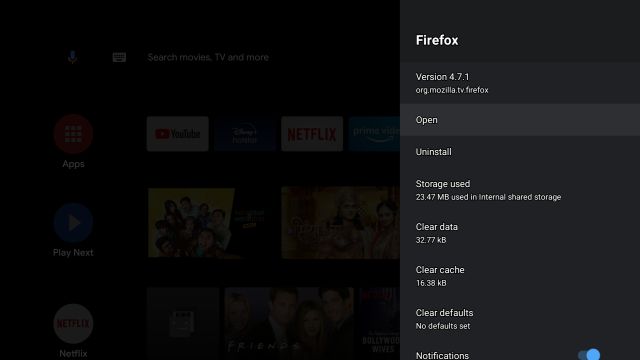
7. Anda juga dapat menginstal Peluncur Sideload (Gratis) dari Play Store untuk menemukan semua aplikasi yang diunduh di Android TV Anda di satu tempat.

8. Terakhir, jika aplikasi diinstal tetapi tidak muncul di laci aplikasi atau di halaman Pengaturan, Anda dapat panggilan aktivitas tertentu dari aplikasi untuk membukanya. Untuk ini, Anda harus menginstal Peluncur Aktif yang tidak tersedia di Play Store Android TV. Anda dapat mengunduh file APK dari APKMirror dan mengikuti langkah-langkah di atas untuk mengunduhnya ke TV Anda.
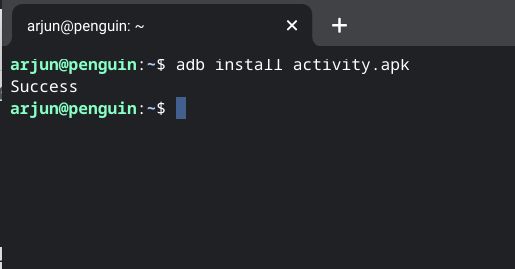
9. Setelah terinstal, buka Peluncur Aktivitas dan temukan aplikasi yang tidak kompatibel yang ingin Anda jalankan di Android TV Anda. Buka aplikasi dan klik setiap aktivitas untuk memeriksa apakah aplikasi berjalan dengan baik. Salah satu aktivitas pasti akan meluncurkan aplikasi di TV Anda.
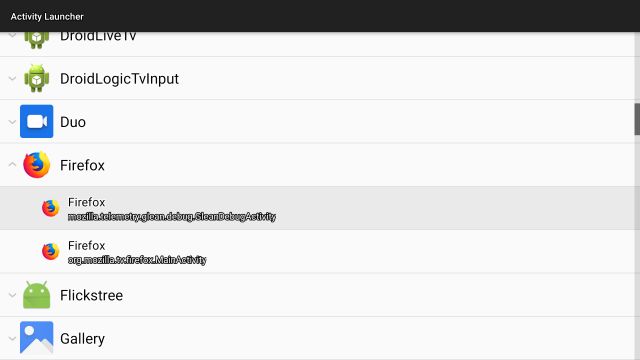
10. Jika Peluncur Aktif tidak berfungsi maka Anda dapat paksa mulai aplikasi melalui terminal ADB di komputer Anda. Catat saja nama aktivitas aplikasi dan nama paket dari aktivitas aplikasi Launcher. Kemudian jalankan perintah dengan cara berikut: adb shell am start -n packagename / activityname.
Misalnya, inilah tampilan perintah ADB untuk memanggil Google TV di Android TV.
adb shell am start -n com.google.android.apps.tv.launcherx/com.google.android.apps.tv.launcherx.home.HomeActivity
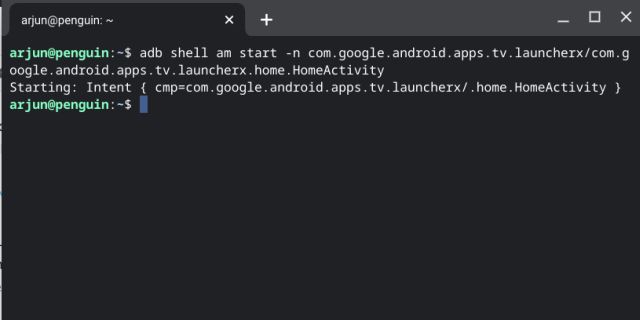
11. Jika semua langkah di atas gagal maka Anda dapat mencoba mencari aplikasi di beberapa alternatif Play Store. Misalnya, Anda bisa sideload Aptoide TV (Gratis) di TV Android Anda dan instal aplikasi yang tidak kompatibel dari sana.
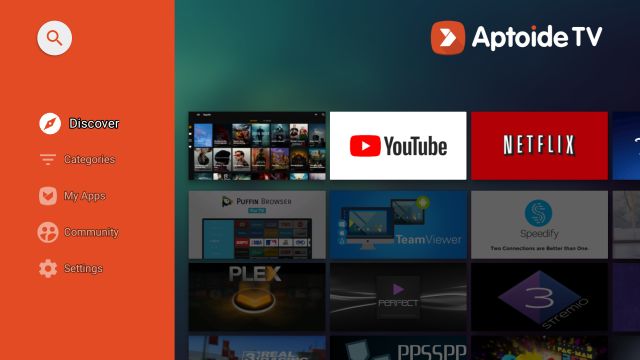
Jalankan semua jenis aplikasi Android di Android TV
Jadi begitulah cara menginstal dan menjalankan aplikasi Android yang tidak kompatibel yang tidak tersedia di Play Store. Meskipun beberapa aplikasi mungkin memiliki masalah orientasi, Anda pasti dapat menggunakan aplikasi tanpa masalah. Saya menggunakan VPN dan beberapa aplikasi yang sesuai di Android TV tidak kompatibel dengan persyaratan Play Store.
Jadi, lanjutkan dan coba semua langkah di atas dan lihat apakah Anda dapat menjalankan aplikasi Android favorit di Android TV. Pokoknya sekian dari kami. Jika Anda merasa artikel ini bermanfaat, beri komentar di bawah dan beri tahu kami.